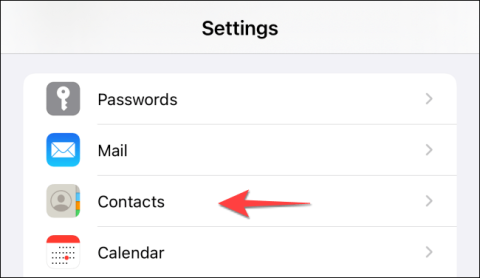Du kan helt slette Gmail-konti, du ikke længere bruger, fra din iPhone eller iPad, hvis det er nødvendigt. Der er mange måder, du kan gøre dette på, afhængigt af hvordan du tilføjede din Gmail-konto. Lad os finde ud af det lige nedenfor.
Hvad sker der, når du sletter din Gmail-konto?
Det er værd at bemærke, at fjernelse af din Gmail-konto fra din enhed vil forhindre den i at synkronisere data med Mail, Kontakter og Kalender-apps. Din Google-konto vil dog fortsat fungere med Google-apps som Gmail, Google Maps, Google Drev, YouTube og nogle andre Google-apps.
Du kan selvfølgelig også slette din konto fra Gmail-appen, hvis du vil. Og hvis du er logget ind på Gmail på Safari, skal du også slette det der. Denne artikel viser dig, hvordan du gør begge tilfælde.
Slet Gmail-konto fra iPhone og iPad
For at komme i gang skal du åbne appen "Indstillinger" på din iPhone og klikke på sektionen "Kontakter".

Vælg derefter "Konti".

På listen, der vises, skal du klikke på den Gmail-konto, du vil slette.

Klik derefter på knappen "Slet konto".

Gentag denne proces for at slette andre Gmail-konti.
Slet konto fra Gmail-appen
Hvis administration og skift mellem flere konti i Gmail-appen får dig til at føle dig træt, kan du slette konti, du ikke længere bruger.
Åbn først Gmail-appen på din iPhone eller iPad og tryk på dit profilbillede i øverste højre hjørne af skærmen.

Klik på "Administrer konti på denne enhed" i menuen, der vises.

Klik derefter på knappen "Fjern fra denne enhed" i den Gmail-konto, du vil slette.

I pop op-vinduet skal du trykke på knappen "Fjern" for at bekræfte handlingen.

Gmail-appen vil nu slette alle e-mails fra den Gmail-konto, du valgte, og logge ud af den konto. Klik på knappen "Udført" i øverste venstre hjørne for at vende tilbage til Gmail-hovedskærmen.
Fjern Gmail-konto fra Safari
Hvis du brugte Safari til at få adgang til din Gmail-konto, vil den konto fortsætte med at dukke op og logge dig på automatisk, indtil du sletter den. Heldigvis kan du gøre dette uden at rydde Safaris data og cache.
For at komme i gang skal du starte Safari-browseren og besøge https://mail.google.com for at åbne Gmail på en separat fane.

Tryk derefter på knappen med tre vandrette linjer i øverste venstre hjørne.

Tryk nu på Gmail-kontoen øverst for at åbne kontostyringsmenuen.

Klik på "Log ud af alle konti".

En anden side med titlen "Vælg en konto" åbnes. Vælg muligheden "Fjern en konto".

Klik på den røde cirkelknap ud for den Gmail-konto, du vil slette.

Klik på "Ja, fjern" i pop op-vinduet for at bekræfte.

Ovenfor er nogle procedurer til at slette Gmail-konti på iPhone og iPad. Håber du har succes.